转换符合用途的纸张来源
本打印机包含两种纸张来源:纸盒 1和纸盒 2。
您可以通过选择符合您的介质类型或用途的纸张来源设置来使打印变得更加简便。
设置纸张来源的步骤如下:
您也可以在快速设置选项卡上设置纸张来源。
选择介质类型
从主要选项卡的介质类型列表中选择装入打印机的纸张类型。
选择纸张来源
从纸张来源列表中选择合乎用途的纸张来源。
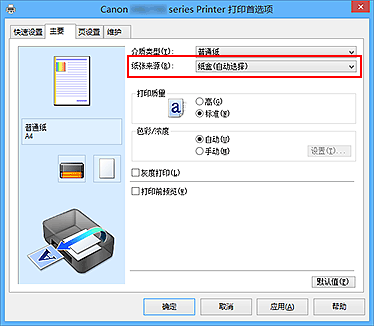
- 纸盒(自动选择)
- 基于打印机驱动程序上的纸张设置与打印机上注册的纸盒纸张信息,打印机自动决定要使用的纸盒并从该纸盒送入纸张。
- 纸盒 1
- 从纸盒 1中供纸。
- 纸盒 2
-
从纸盒 2中供纸。
 重要事项
重要事项- 当主要选项卡上的介质类型选择了普通纸以外的介质类型时,纸张无法从纸盒 2供入。
- 页设置选项卡上的页尺寸选择为Letter 22x28cm 8.5"x11"、Legal 22x36cm 8.5"x14"、A4、Oficio 215.9x317.5mm 8.5"x12.5"、B-Oficio 216.0x355.0mm 8.5"x14"、M-Oficio 216.0x341.0mm 8.50"x13.43"、Foolscap 215.9x330.2mm 8.5"x13"或Legal (India) 215x345mm 8.46"x13.58"以外的纸张尺寸时,纸张无法从纸盒 2供入。
完成设置
单击确定。
当执行打印时,打印机使用指定的纸张来源打印数据。 注释
注释- 如果打印机驱动程序上的纸张设置与打印机上注册的纸盒的纸张信息不同,可能会出现错误。 有关发生错误时的操作说明,请参见“纸张设置”。
要检查打印机当前的设置或将打印机设置应用到打印机驱动程序,请从快速设置选项卡上单击打印机介质信息...,并在出现的对话框中指定设置。
有关要在打印机上注册的纸盒纸张信息的详细信息,请参见以下内容:
- 如果打印机驱动程序上的纸张设置与打印机上注册的纸盒的纸张信息不同,可能会出现错误。 有关发生错误时的操作说明,请参见“纸张设置”。

